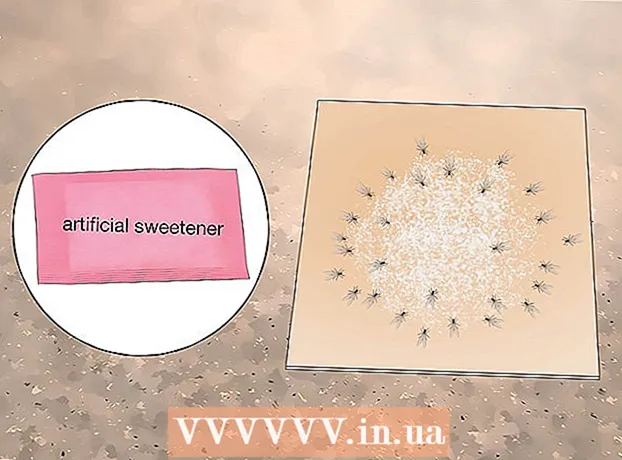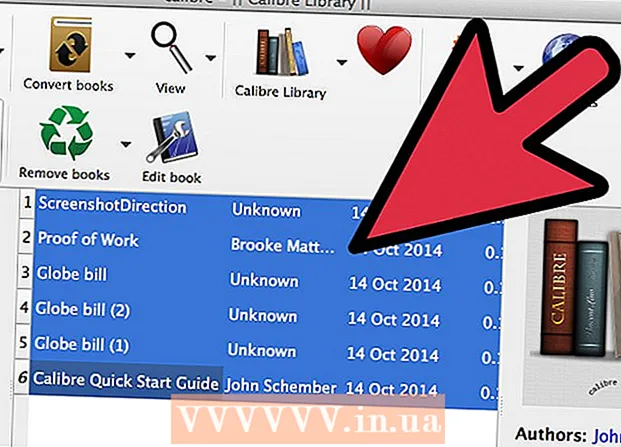Muallif:
Frank Hunt
Yaratilish Sanasi:
16 Mart Oyi 2021
Yangilanish Sanasi:
27 Iyun 2024

Tarkib
- Qadam bosish
- 6-usulning 1-usuli: Gmail
- 6-usulning 2-usuli: Yahoo! Pochta
- 6-dan 3-usul: Outlook.com
- 6-dan 4-usul: iCloud Mail
- 6-dan 5-usul: Outlook Express
- 6-usulning 6-usuli: Mozilla Thunderbird
- Maslahatlar
Elektron pochta - odamlar bilan aloqani saqlashning ajoyib usuli, ammo agar siz elektron pochta manzilingizni noto'g'ri odamga tasodifan bersangiz nima bo'ladi? SPAM. Ushbu muammoga qarshi kurashish uchun siz deyarli har qanday elektron pochta provayderi bilan ma'lum yuboruvchilarning xabarlarini bloklashingiz mumkin. Agar siz reklama yoki boshqa bema'niliklarga to'la qutilaringizdan charchagan bo'lsangiz, mana shu turdagi xabarlardan abadiy xalos bo'lish uchun quyidagi bosqichlarni bajaring.
Qadam bosish
6-usulning 1-usuli: Gmail
 Tishli uzatma tugmachasini va keyin Sozlamalar-ni bosing. Gmail-da an'anaviy blokirovka qilish imkoniyati mavjud emas. Buning o'rniga siz ma'lum bir yuboruvchilarning xabarlarini avtomatik ravishda qutingizga yuboradigan filtr yaratasiz.
Tishli uzatma tugmachasini va keyin Sozlamalar-ni bosing. Gmail-da an'anaviy blokirovka qilish imkoniyati mavjud emas. Buning o'rniga siz ma'lum bir yuboruvchilarning xabarlarini avtomatik ravishda qutingizga yuboradigan filtr yaratasiz. - Elektron pochta xabarlarini blokirovka qilish uchun kengaytmani ham ishlatishingiz mumkin. Ular Google Chrome uchun, shuningdek, masalan, Firefox uchun mavjud. Ba'zi kengaytmalar to'lovni talab qiladi, ammo ular elektron pochta xabarlarini bloklashni ancha osonlashtiradi. Variantlarni ko'rib chiqing va tanlashdan oldin turli xil kengaytmalarni diqqat bilan o'qing. Bu elektron pochta xabarlarini bloklashni osonlashtiradi.
 Filtrlar-ni bosing. Keyin sahifaning pastki qismidagi "Yangi filtr yaratish" tugmasini bosing. Ushbu parametrni topish uchun biroz pastga siljishingiz kerak bo'lishi mumkin.
Filtrlar-ni bosing. Keyin sahifaning pastki qismidagi "Yangi filtr yaratish" tugmasini bosing. Ushbu parametrni topish uchun biroz pastga siljishingiz kerak bo'lishi mumkin. - Bundan tashqari, ma'lum bir elektron pochtani ochgan bo'lsangiz, filtr yaratishingiz mumkin. Buning uchun elektron pochtani oching va ni bosing Ko'proqxabarning yuqorisidagi tugmani bosing. Keyin ustiga bosing Ushbu yuboruvchidan xabarlarni filtrlang.
 Filtringiz uchun sozlamalarni to'ldiring. Gmail filtrlari juda ta'sir qilishi mumkin. Siz bitta elektron pochta manzilini, balki elektron pochta manzilining faqat oxirgi qismini kiritib, bir nechta elektron pochta manzillarini yoki butun domenlarni kiritishingiz mumkin. Tugatgandan so'ng, "Ushbu manzillar uchun filtr yaratish" tugmasini bosishingiz mumkin.
Filtringiz uchun sozlamalarni to'ldiring. Gmail filtrlari juda ta'sir qilishi mumkin. Siz bitta elektron pochta manzilini, balki elektron pochta manzilining faqat oxirgi qismini kiritib, bir nechta elektron pochta manzillarini yoki butun domenlarni kiritishingiz mumkin. Tugatgandan so'ng, "Ushbu manzillar uchun filtr yaratish" tugmasini bosishingiz mumkin.  Filtrlangan xabarlar bilan nima qilishni xohlayotganingizni tanlang. Masalan, "O'qilgan deb belgilash" -ni tanlashingiz mumkin, lekin "O'chirish". O'zingiz xohlagan variantni tekshiring va keyin bosing Filtr yaratish. Bundan buyon siz kiritgan manzillardan kelgan barcha elektron pochta xabarlari darhol Chiqindi qutingizga tushadi.
Filtrlangan xabarlar bilan nima qilishni xohlayotganingizni tanlang. Masalan, "O'qilgan deb belgilash" -ni tanlashingiz mumkin, lekin "O'chirish". O'zingiz xohlagan variantni tekshiring va keyin bosing Filtr yaratish. Bundan buyon siz kiritgan manzillardan kelgan barcha elektron pochta xabarlari darhol Chiqindi qutingizga tushadi. - Finch Filtrni quyidagi x suhbatlarga ham qo'llang pochta qutingizdan allaqachon qabul qilingan xabarlarni filtrlash uchun.
6-usulning 2-usuli: Yahoo! Pochta
 Yahoo! -ga kiring! Hisob qaydnomasi. Yahoo!-ga kiring! ID va parol.
Yahoo! -ga kiring! Hisob qaydnomasi. Yahoo!-ga kiring! ID va parol.  Yahoo! ni bosing. pochta orqali. Endi sizning Yahoo! Pochta hisob qaydnomasi ochildi.
Yahoo! ni bosing. pochta orqali. Endi sizning Yahoo! Pochta hisob qaydnomasi ochildi.  Sahifaning yuqori o'ng qismida tishli qutisi bo'lgan tugmani bosing. Keyin ustiga bosing Sozlamalar.
Sahifaning yuqori o'ng qismida tishli qutisi bo'lgan tugmani bosing. Keyin ustiga bosing Sozlamalar.  "Bloklangan elektron pochta manzillari" ni bosing. Keyin bloklashni xohlagan elektron pochta manzilingizni kiriting va bosing Bloklash.
"Bloklangan elektron pochta manzillari" ni bosing. Keyin bloklashni xohlagan elektron pochta manzilingizni kiriting va bosing Bloklash. - Maslahat: Har bir hisob uchun maksimal 500 ta elektron pochta manzilini bloklashingiz mumkin. Ushbu elektron pochta manzillaridan kelgan barcha xabarlar avtomatik ravishda o'chiriladi. Yuboruvchiga elektron pochtasi etkazib berilmaganligi to'g'risida xabar kelmaydi.
- Bundan tashqari, filtrga domen manzilini qo'shish orqali butun domenlarni bloklashingiz mumkin. Bu, masalan, ma'lum bir kompaniyaning barcha elektron pochta xabarlarini bloklashni istasangiz, foydalidir. Domen - bu belgidan keyingi manzil.
- Ro'yxatdan manzilni olib tashlash uchun uni tanlang va bosing olib tashlash bosing.
6-dan 3-usul: Outlook.com
 Sozlamalar-ni bosing. Ushbu tugma tishli qutiga o'xshaydi va Outlook.com ekranining yuqori o'ng qismida joylashgan. Keyin "Qo'shimcha elektron pochta sozlamalari" ni bosing.
Sozlamalar-ni bosing. Ushbu tugma tishli qutiga o'xshaydi va Outlook.com ekranining yuqori o'ng qismida joylashgan. Keyin "Qo'shimcha elektron pochta sozlamalari" ni bosing.  "Xavfsiz va bloklangan yuboruvchilar" tugmasini bosing. Buni "Spamning oldini olish" sarlavhasi ostida topishingiz mumkin.
"Xavfsiz va bloklangan yuboruvchilar" tugmasini bosing. Buni "Spamning oldini olish" sarlavhasi ostida topishingiz mumkin.  "Bloklangan jo'natuvchilar" tugmasini bosing. Endi ma'lum bir elektron pochta manzillarini bloklashingiz mumkin bo'lgan yangi sahifa ochiladi.
"Bloklangan jo'natuvchilar" tugmasini bosing. Endi ma'lum bir elektron pochta manzillarini bloklashingiz mumkin bo'lgan yangi sahifa ochiladi.  Bloklashni xohlagan elektron pochta manzilingizni yoki domeningizni kiriting. Domen - bu elektron pochta manzilida belgidan keyin paydo bo'ladigan qism. Domenni bloklash ushbu domen bilan bog'liq barcha elektron pochta manzillarini bloklaydi. Elektron pochta manzilini yoki domenni kiritgandan so'ng, siz bosishingiz mumkin Ro'yxatga qo'shish bosing.
Bloklashni xohlagan elektron pochta manzilingizni yoki domeningizni kiriting. Domen - bu elektron pochta manzilida belgidan keyin paydo bo'ladigan qism. Domenni bloklash ushbu domen bilan bog'liq barcha elektron pochta manzillarini bloklaydi. Elektron pochta manzilini yoki domenni kiritgandan so'ng, siz bosishingiz mumkin Ro'yxatga qo'shish bosing. - Ba'zi domenlarni bloklab bo'lmaydi. Ushbu domenlarni blokirovka qilish uchun siz "Qo'shimcha elektron pochta sozlamalari" ni ochishingiz va "Yangi xabarlarni saralash qoidalari" ni bosishingiz mumkin. Keyin "Yangi" tugmachasini, so'ng "Yuboruvchining manzili mavjud" tugmasini bosing. Siz to'smoqchi bo'lgan domenni kiriting. "Ushbu xabarlarni o'chirish" katagiga belgi qo'ying va Saqlashni bosing.
6-dan 4-usul: iCloud Mail
 ICloud hisobingizga kiring.
ICloud hisobingizga kiring. Asosiy menyuda Pochta-ni tanlang.
Asosiy menyuda Pochta-ni tanlang. Sozlamalar-ni bosing. Ushbu taqillatish mexanizmiga o'xshaydi va ekranning yuqori chap qismida joylashgan. Endi "Qoidalar" ni bosing.
Sozlamalar-ni bosing. Ushbu taqillatish mexanizmiga o'xshaydi va ekranning yuqori chap qismida joylashgan. Endi "Qoidalar" ni bosing.  "Qoida qo'shish" tugmasini bosing.
"Qoida qo'shish" tugmasini bosing.- Bloklashni xohlagan elektron pochta manzilingizni kiriting.Kengaytirilgan maslahat: Ushbu domen bilan bog'liq bo'lgan barcha elektron pochta manzillarini blokirovka qilish uchun domen nomini (elektron pochta manzilidagi belgidan keyingi qism) kiriting.

 "Axlatga ko'chirish" -ni tanlang. Bu avtomatik ravishda barcha xabarlarni blokirovka qilmoqchi bo'lgan manzilingizdan Chiqindi qutisiga o'tkazadi. Shuning uchun ular endi sizning pochta qutingizda ko'rinmaydi.
"Axlatga ko'chirish" -ni tanlang. Bu avtomatik ravishda barcha xabarlarni blokirovka qilmoqchi bo'lgan manzilingizdan Chiqindi qutisiga o'tkazadi. Shuning uchun ular endi sizning pochta qutingizda ko'rinmaydi.  Qoidani saqlash uchun "Bajarildi" tugmasini bosing. Agar kerak bo'lsa, ko'proq qo'shishingiz mumkin.
Qoidani saqlash uchun "Bajarildi" tugmasini bosing. Agar kerak bo'lsa, ko'proq qo'shishingiz mumkin.  Qatorni o'chirish uchun: O'ngdagi qoida yonidagi tugmani bosing (i). Keyin ustiga bosing olib tashlash qatorni o'chirish uchun.
Qatorni o'chirish uchun: O'ngdagi qoida yonidagi tugmani bosing (i). Keyin ustiga bosing olib tashlash qatorni o'chirish uchun.
6-dan 5-usul: Outlook Express
 Bloklashni xohlagan manzilingizdan elektron pochta xabarini tanlang. Uni tanlash uchun ustiga bosing.
Bloklashni xohlagan manzilingizdan elektron pochta xabarini tanlang. Uni tanlash uchun ustiga bosing.  Elektron pochta xabarini yuboruvchining elektron pochta manzilini o'ng tugmasini bosing. Endi menyu paydo bo'ladi.
Elektron pochta xabarini yuboruvchining elektron pochta manzilini o'ng tugmasini bosing. Endi menyu paydo bo'ladi.  Kursoringizni "Spam" ga yuboring va "Qora ro'yxat yuboruvchisi" ni tanlang.
Kursoringizni "Spam" ga yuboring va "Qora ro'yxat yuboruvchisi" ni tanlang.- Siz tanlagan elektron pochta manzilidagi barcha xabarlar bloklanadi.
6-usulning 6-usuli: Mozilla Thunderbird
 Elektron pochta manzilini to'smoqchi bo'lgan yuboruvchidan xabarni tanlang. Elektron pochtaning yuqori qismidagi elektron pochta manzilini o'ng tugmasini bosing va "Filtrni yaratish" -ni tanlang.
Elektron pochta manzilini to'smoqchi bo'lgan yuboruvchidan xabarni tanlang. Elektron pochtaning yuqori qismidagi elektron pochta manzilini o'ng tugmasini bosing va "Filtrni yaratish" -ni tanlang. - Endi filtr muharriri ochiladi va bloklashni xohlagan elektron pochta manzilingiz avtomatik ravishda kiritiladi.
 Filtrga nom bering. Filtr muharriri ochilganda siz filtrga nom berishingiz mumkin. Masalan, manzilni osongina topishingiz uchun "Bloklangan manzillar" ni kiriting.
Filtrga nom bering. Filtr muharriri ochilganda siz filtrga nom berishingiz mumkin. Masalan, manzilni osongina topishingiz uchun "Bloklangan manzillar" ni kiriting.  Filtrni "Agar quyidagilarning BIRI YOKI KO'PROQI xabarga to'g'ri kelsa" ga o'rnating. Filtrni bir nechta manzillar qo'shilsa ham shunday ishlaydi.
Filtrni "Agar quyidagilarning BIRI YOKI KO'PROQI xabarga to'g'ri kelsa" ga o'rnating. Filtrni bir nechta manzillar qo'shilsa ham shunday ishlaydi.  Amalni "ga o'zgartiringXabarni o'chirish ". Ushbu menyu "sarlavhasi ostida joylashgan.Quyidagi choralarni ko'ring ". Filtrni saqlash uchun OK tugmasini bosing. Ushbu elektron pochta manzilidagi barcha xabarlar avtomatik ravishda o'chiriladi.
Amalni "ga o'zgartiringXabarni o'chirish ". Ushbu menyu "sarlavhasi ostida joylashgan.Quyidagi choralarni ko'ring ". Filtrni saqlash uchun OK tugmasini bosing. Ushbu elektron pochta manzilidagi barcha xabarlar avtomatik ravishda o'chiriladi.  Boshqa elektron pochta manzillarini qo'shing. Agar siz bloklangan elektron pochta manzillari ro'yxatiga qo'shmoqchi bo'lsangiz, "tugmasini bosishingiz mumkinMenejment"bosing va keyin"Xabar filtrlari"Tanlang. Endi o'zingizga o'ting"Bloklangan manzillar"va" tugmasini bosing+Har bir elektron pochta manzilini va domenni qo'lda qo'shing.
Boshqa elektron pochta manzillarini qo'shing. Agar siz bloklangan elektron pochta manzillari ro'yxatiga qo'shmoqchi bo'lsangiz, "tugmasini bosishingiz mumkinMenejment"bosing va keyin"Xabar filtrlari"Tanlang. Endi o'zingizga o'ting"Bloklangan manzillar"va" tugmasini bosing+Har bir elektron pochta manzilini va domenni qo'lda qo'shing.
Maslahatlar
- Agar sizning elektron pochta manzilingiz domen bilan bog'langan bo'lsa, siz elektron pochta manzilini qanday qilib bloklashni yaxshiroq aniqlash uchun provayderingizga murojaat qilishingiz mumkin.